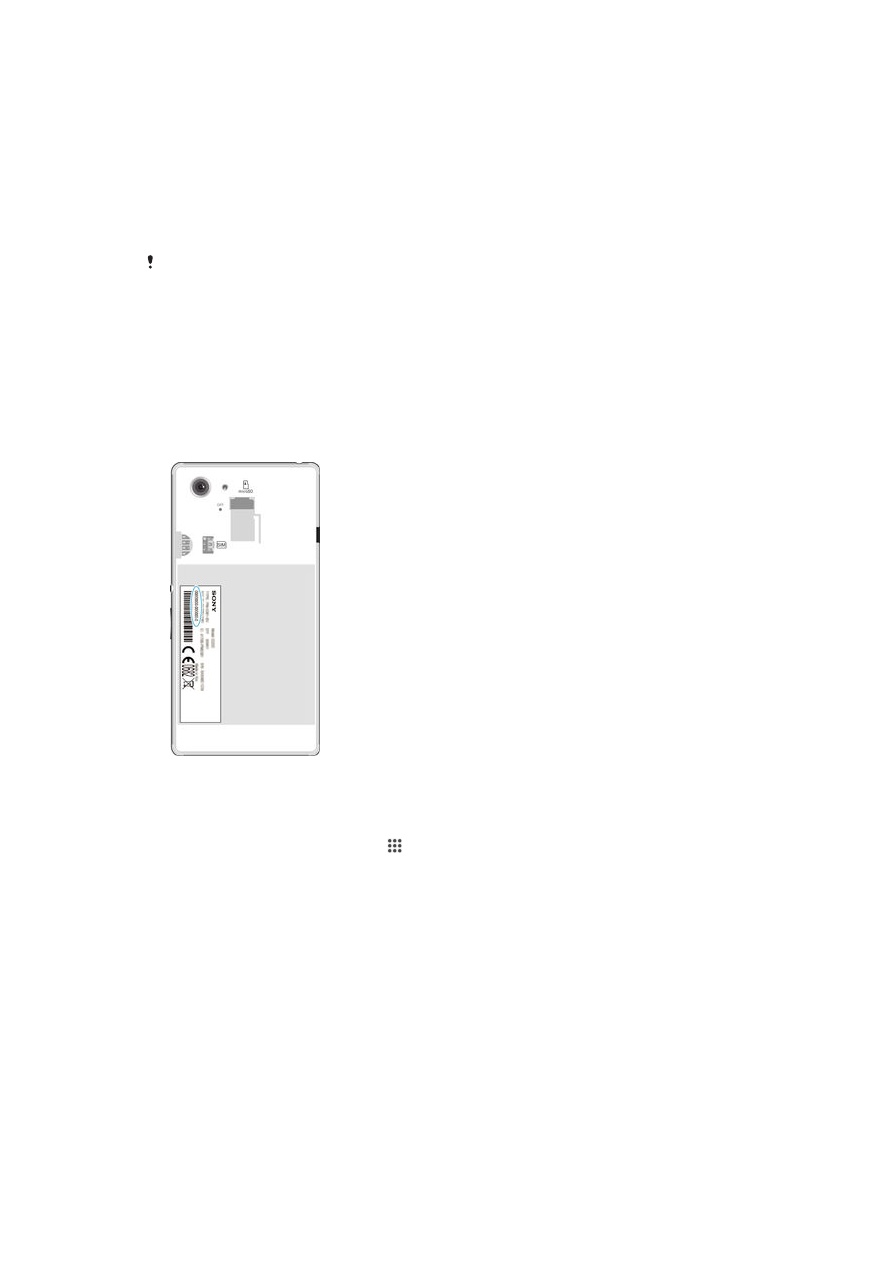
ản lý pin và năng lượng
Thi
ết bị của bạn có trang bị bộ pin gắn trong. Bạn có thể theo dõi việc tiêu thụ pin của
mình c
ũng như những ứng dụng nào đang sử dụng nhiều năng lượng nhất. Bạn cũng
có th
ể xem ước lượng thời gian còn lại là bao nhiêu trước khi hết pin. Thời gian pin
ước lượng được dựa trên cách thức sử dụng gần đây nhất của bạn.
Để dùng pin lâu hơn, bạn có thể sử dụng một hoặc nhiều chế độ tiết kiệm pin, bao
g
ồm chế độ STAMINA, chế độ hết pin, Wi-Fi® dựa trên vị trí, và chế độ Dữ liệu chạy
ng
ầm xếp hàng chờ. Mỗi chế độ sẽ hoạt động theo cách thức khác nhau và kiểm soát
các ch
ức năng tiêu thụ năng lượng trên thiết bị của bạn.
111
Đây là phiên bản trên Internet của ấn phẩm này. © Chỉ in ra để sử dụng cá nhân.
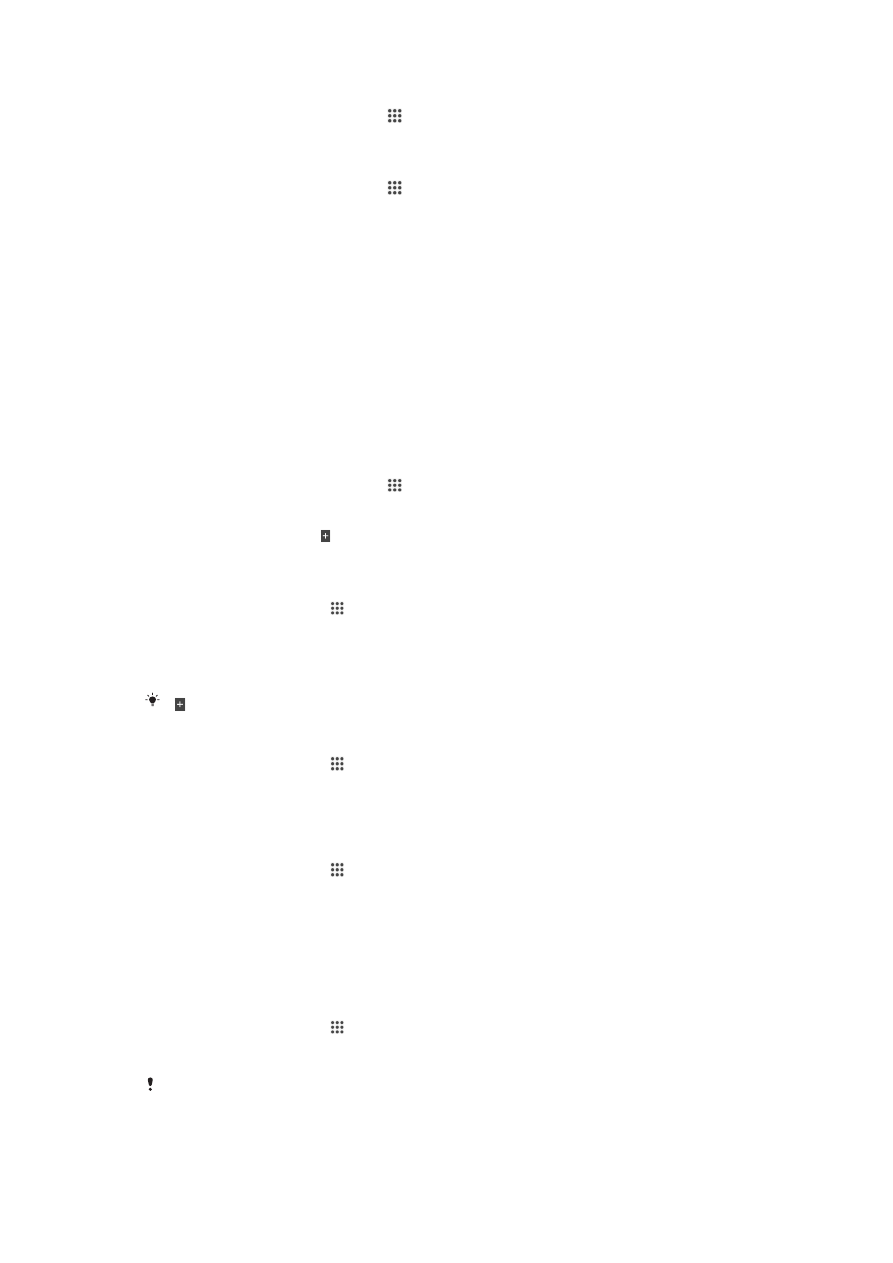
Cách xem
ứng dụng nào sử dụng pin nhiều nhất
1
T
ừ Màn hình chủ của bạn, nhấn .
2
Tìm và nh
ấn Cài đặt > Quản lý pin > Sử dụng pin.
Cách xem th
ời gian dùng pin ước tính
1
T
ừ Màn hình chủ của bạn, nhấn .
2
Tìm và nh
ấn Cài đặt > Quản lý pin.
C
ải thiện thời lượng pin bằng chế độ STAMINA
S
ử dụng chế độ STAMINA để tự động cải thiện thời lượng pin khi pin đạt tới mức điện
tích nh
ất định. Một chức năng được gọi là Chế độ chờ mở rộng nhận ra thời điểm
màn hình c
ủa bạn không hoạt động và có thể tự động tắt Wi-Fi® và dữ liệu di động.
Khi
đó, hầu hết các ứng dụng trở thành không hoạt động. Khi màn hình hoạt động trở
l
ại, thiết bị của bạn bắt đầu hoạt động bình thường và tất cả các chức năng đã bị tắt
s
ẽ tiếp tục chạy. Bạn có thể loại trừ một số ứng dụng và dịch vụ để không bị tạm
d
ừng trong chế độ STAMINA.
Ch
ế độ STAMINA cũng có tính năng giới hạn hiệu suất phần cứng trong khi bạn đang
s
ử dụng thiết bị để tiết kiệm pin hơn nữa. Khi tính năng này được kích hoạt, thiết bị
c
ủa bạn vẫn có thể hoạt động bình thường.
Cách kích ho
ạt chế độ STAMINA
1
T
ừ Màn hình chủ của bạn, nhấn .
2
Tìm và nh
ấn Cài đặt > Quản lý pin.
3
Kéo thanh tr
ượt bên cạnh Chế độ STAMINA sang phải, sau đó nhấn Kích
ho
ạt, nếu được nhắc. sẽ hiển thị trong thanh trạng thái sau khi pin đạt đến
m
ức đã cài.
Cách ch
ọn thời điểm kích hoạt chế độ STAMINA
1
T
ừ Màn hình chủ, nhấn .
2
Tìm và nh
ấn Cài đặt > Quản lý pin > Chế độ STAMINA > Kích hoạt.
3
Kéo thanh tr
ượt để điều chỉnh mức pin mà bạn muốn kích hoạt chế độ
STAMINA.
4
Nh
ấn OK.
xu
ất hiện trên thanh trạng thái khi pin đạt tới mức mà bạn đã đặt.
Cách kích ho
ạt chức năng Chế độ chờ mở rộng
1
T
ừ Màn hình chủ, nhấn .
2
Tìm và nh
ấn Cài đặt > Quản lý pin, sau đó nhấn Chế độ STAMINA.
3
Đánh dấu chọn vào hộp chọn Chế độ chờ mở rộng nếu chưa được đánh dấu,
sau
đó nhấn Kích hoạt, nếu được nhắc.
Cách ch
ọn ứng dụng nào sẽ chạy trong chế độ STAMINA
1
T
ừ Màn hình chủ, nhấn .
2
Tìm và nh
ấn Cài đặt > Quản lý pin, sau đó nhấn Chế độ STAMINA.
3
Đảm bảo rằng hộp chọn Chế độ chờ mở rộng được đánh dấu, sau đó nhấn
Các
ứng dụng hoạt động ở chế độ chờ > Thêm các ứng dụng.
4
Cu
ộn sang trái hoặc phải để thêm hoặc xóa các ứng dụng và dịch vụ theo ý
mu
ốn.
5
Khi b
ạn làm xong, nhấn Xong.
Cách gi
ới hạn hiệu suất phần cứng
1
T
ừ Màn hình chủ, nhấn .
2
Tìm và nh
ấn Cài đặt > Quản lý pin, sau đó nhấn Chế độ STAMINA.
3
Đánh dấu hộp chọn Sử dụng kéo dài, sau đó nhấn Kích hoạt, nếu được nhắc.
N
ếu bạn nhận thấy sự giảm xuống đáng kể về hiệu suất khi chức năng này được kích hoạt, bỏ
đánh dấu hộp chọn Sử dụng kéo dài để hủy kích hoạt.
112
Đây là phiên bản trên Internet của ấn phẩm này. © Chỉ in ra để sử dụng cá nhân.
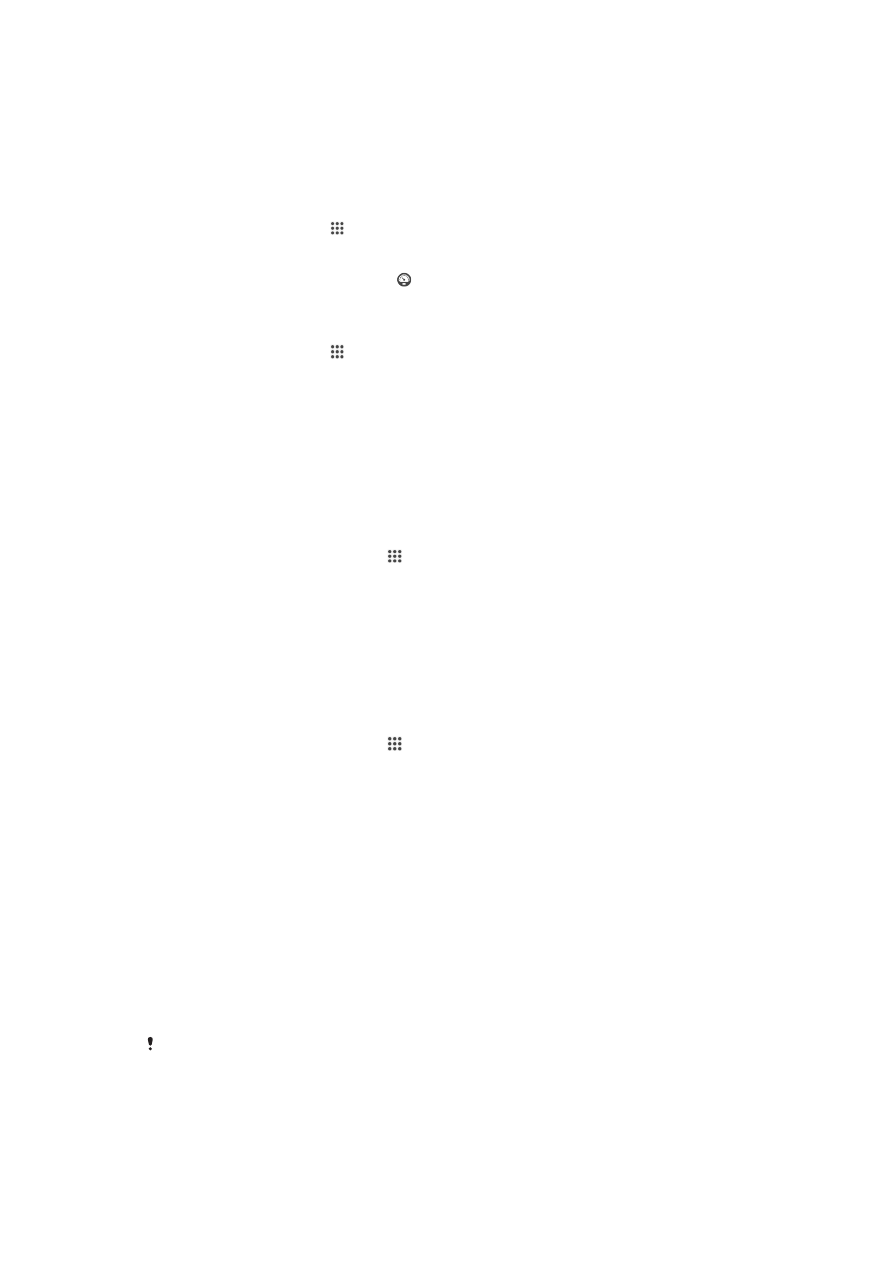
C
ải thiện thời gian dùng pin bằng chế độ Hết pin
S
ử dụng tính năng the Chế độ pin thấp để tự động bắt đầu tiết kiệm năng lượng khi
pin
đã xuống đến một mức pin nhất định. Bạn có thể cài và điều chỉnh lại mức pin này
nh
ư mong muốn. Bạn cũng có thể quyết định những chức năng nào được tiếp tục
ho
ạt động, ví dụ như dữ liệu di động, Wi-Fi® hoặc đồng bộ tự động.
Cách kích ho
ạt chế độ Pin yếu
1
T
ừ Màn hình chủ, nhấn .
2
Tìm và nh
ấn Cài đặt > Quản lý pin.
3
Kéo thanh tr
ượt bên cạnh Chế độ pin thấp sang phải.
4
N
ếu được nhắc, nhấn Kích hoạt. xuất hiện trên thanh trạng thái khi pin đạt
t
ới mức điện tích mà bạn đặt.
Cách thay
đổi cài đặt cho chế độ Pin yếu
1
T
ừ Màn hình chủ, nhấn .
2
Tìm và nh
ấn Cài đặt > Quản lý pin.
3
B
ảo đảm rằng Chế độ pin thấp được kích hoạt, sau đó nhấn Chế độ pin thấp.
4
Thay
đổi cài đặt, chẳng hạn như điều chỉnh lại mức pin.
C
ải thiện thời gian dùng pin bằng Wi-Fi® dựa trên vị trí
Tính n
ăng Wi-Fi dựa trên vị trí sẽ cài thiết bị của bạn chỉ kích hoạt chức năng Wi-Fi®
khi máy vào trong ph
ạm vi một mạng Wi-Fi® đã lưu. Bạn sẽ tiết kiệm pin bằng cách
này nh
ưng vẫn thuận tiện cho việc kết nối Wi-Fi® tự động.
Cách kích ho
ạt tính năng Wi-Fi® dựa trên vị trí
1
T
ừ Màn hình chủ của bạn, nhấn .
2
Tìm và nh
ấn Cài đặt > Quản lý pin.
3
Kéo thanh tr
ượt bên cạnh Wi-Fi dựa trên vị trí sang phải.
C
ải thiện thời lượng pin bằng cách xếp hàng dữ liệu nền
B
ạn có thể cái thiện hiệu suất pin bằng cách đặt thiết bị để gửi dữ liệu nền vào
kho
ảng thời gian định trước khi bạn không sử dụng, nghĩa là khi màn hình không hoạt
động.
Cách cho phép x
ếp hàng dữ liệu chạy ngầm
1
T
ừ Màn hình chủ của bạn, nhấn .
2
Tìm và nh
ấn Cài đặt > Quản lý pin.
3
Đánh dấu chọn vào hộp kiểm bên cạnh Đưa d.liệu nền vào hàng.
B